
コンテンツ
はwikiです。つまり、多くの記事が複数の著者によって書かれています。この記事を作成するために、ボランティアの著者が編集と改善に参加しました。世界中の多くの人々が、PCやデスクトップのオペレーティングシステムとしてWindows 10をますます選択しています。デバイスでも使用したい場合は、クリーンインストールを選択して、すべてのブロートウェア(役に立たない侵襲的なプログラム)を削除し、最新の更新のおかげでコンピューターをより速く、問題なく作成できます。手順に従って、その方法を学習します。
ステージ
-

PCがWindows 10で実行できるかどうかを確認します。 (必要な)オペレーティングシステムをインストールする前に、コンピューターの機能を確認する必要があります。このオペレーティングシステムをインストールするための最小システム要件がPCにあることを確認してください。最小の特徴は次のとおりです。- プロセッサー:1ギガヘルツ(GHz)以上
- RAM:1ギガバイト(GB)(32ビット)または2 GB(64ビット)、
- ハードディスクに16 GBの空き容量、
- ビデオカード:WDDMドライバーを備えたMicrosoft DirectX 9と互換性のあるグラフィックデバイス、
- Microsoftアカウントとインターネットへのアクセス。
-

メディア作成ツールをダウンロードします。 ISOファイルをダウンロードしてDVDに書き込むには、このツールが必要です。 MicrosoftのWebサイトで見つけることができます。ページの下部に移動してダウンロードリンクを探すか、ここをクリックしてください。コンピューターのCPUアーキテクチャに基づいて適切なオプションを選択します。お使いのPCが32ビット版または64ビット版のWindowsを実行しているかどうかを確認するには、次のことを行う必要があります。- 右クリック このパソコン コンピューターのデスクトップで、選択する必要があります プロパティ,
- システムのタイプを参照してください システム.
-

メディア作成ツールをインストールします。 これを行うには、以前にダウンロードしたファイルをダブルクリックします。ボタンをクリックしてください はい、セキュリティプロンプトが表示された場合。- オプションをクリックします 別のコンピューターのインストールメディアを作成する.
- 次のウィンドウで、言語と(正しい)バージョンのWindowsを選択します。また、Windows 10がインストールされるPCプロセッサの正しいアーキテクチャを選択します。
- 次のウィンドウで、インストールファイルをコピーするメディアを選択します。ボタンをクリックしてください ISOファイル 。これにより、ISOファイル(ディスクイメージ)がダウンロードされます。プロンプトが表示されたら、ファイルを保存する場所を選択します。
-

ISOファイルをDVDに書き込みます。 この登録を完了するために必要な手順は次のとおりです。- 以前にダウンロードしたISOファイルにアクセスします。
- ファイルを右クリックして、オプションをクリックします ディスクイメージを焼きます .
- セクションのDVDプレーヤーをクリックします ディスクを焼く.
- クリックしてください 記録.
-
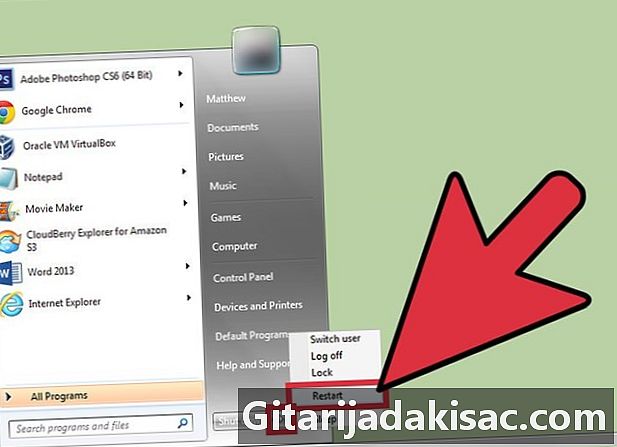
PCを再起動します。 その後、Windows 10ファイルをコピーしたDVDを使用して起動し、BIOSでブート設定を変更できます。 -

お好みの言語を選択してください。 その後、オプションを選択します Windowsのみをインストールする。次に、以前にオペレーティングシステムに使用したパーティションをフォーマットします。 -

フォーマットされたパーティションにWindowsをインストールします。 ファイルがコピーされるのを待ちます。インストール中にコンピューターが数回再起動することに注意してください。 -
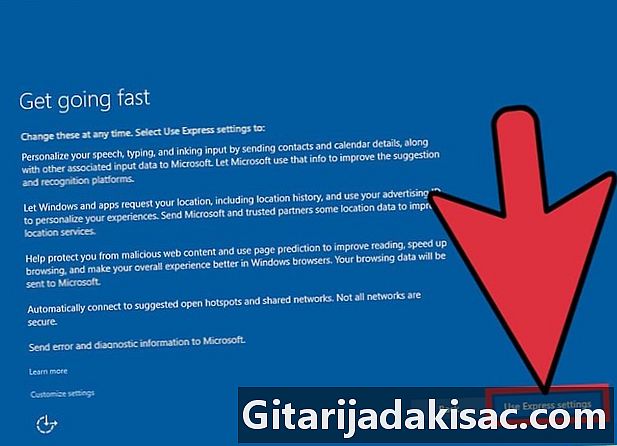
設定を選択して、個人情報を入力します。 次のステップでそれを行うことができます。インストールの最後に、電子メールアドレスの入力と設定の入力を求められます。必要に応じて変更するか、クイック設定を選択してデフォルトのオプションを使用できます。 -

新しいオペレーティングシステムを使用します。 完了したら、最新の更新プログラムの機能を試すことにより、Windows 10の新しいクリーンインストールを楽しむことができます。頑張って!